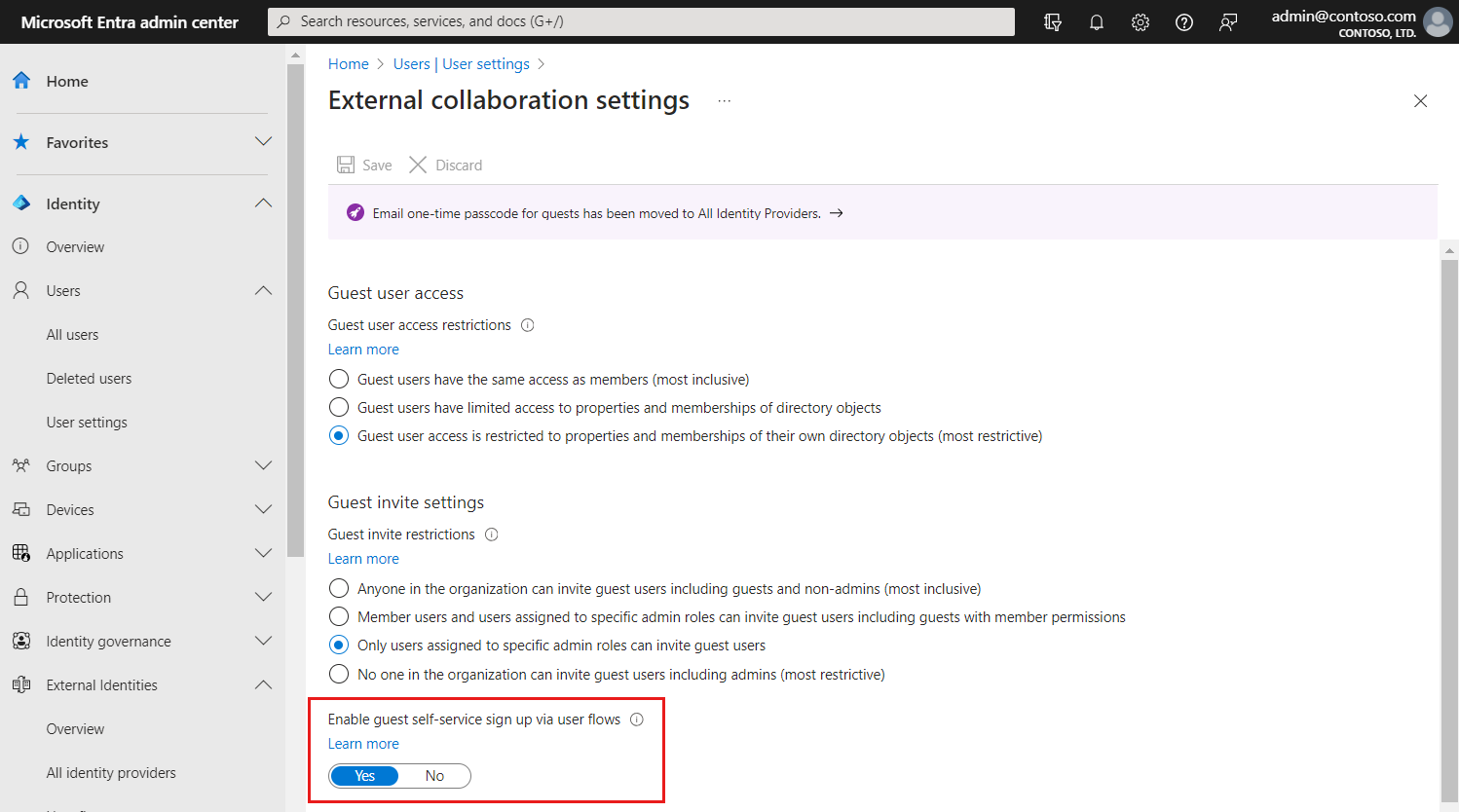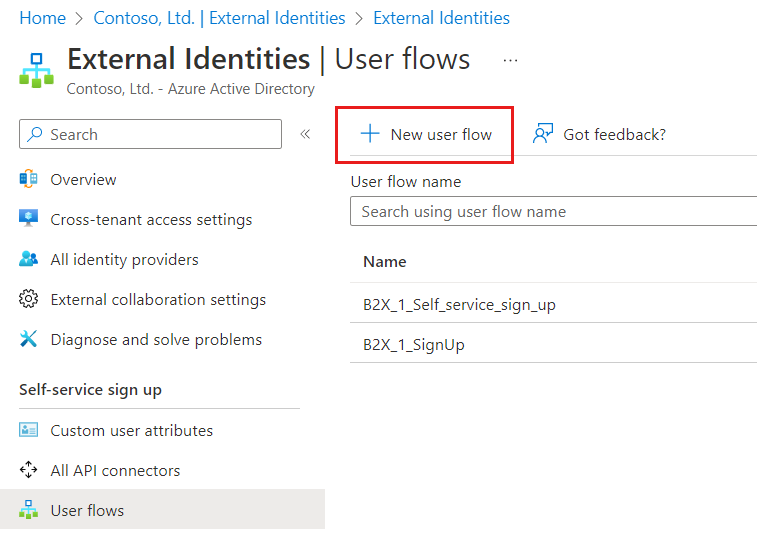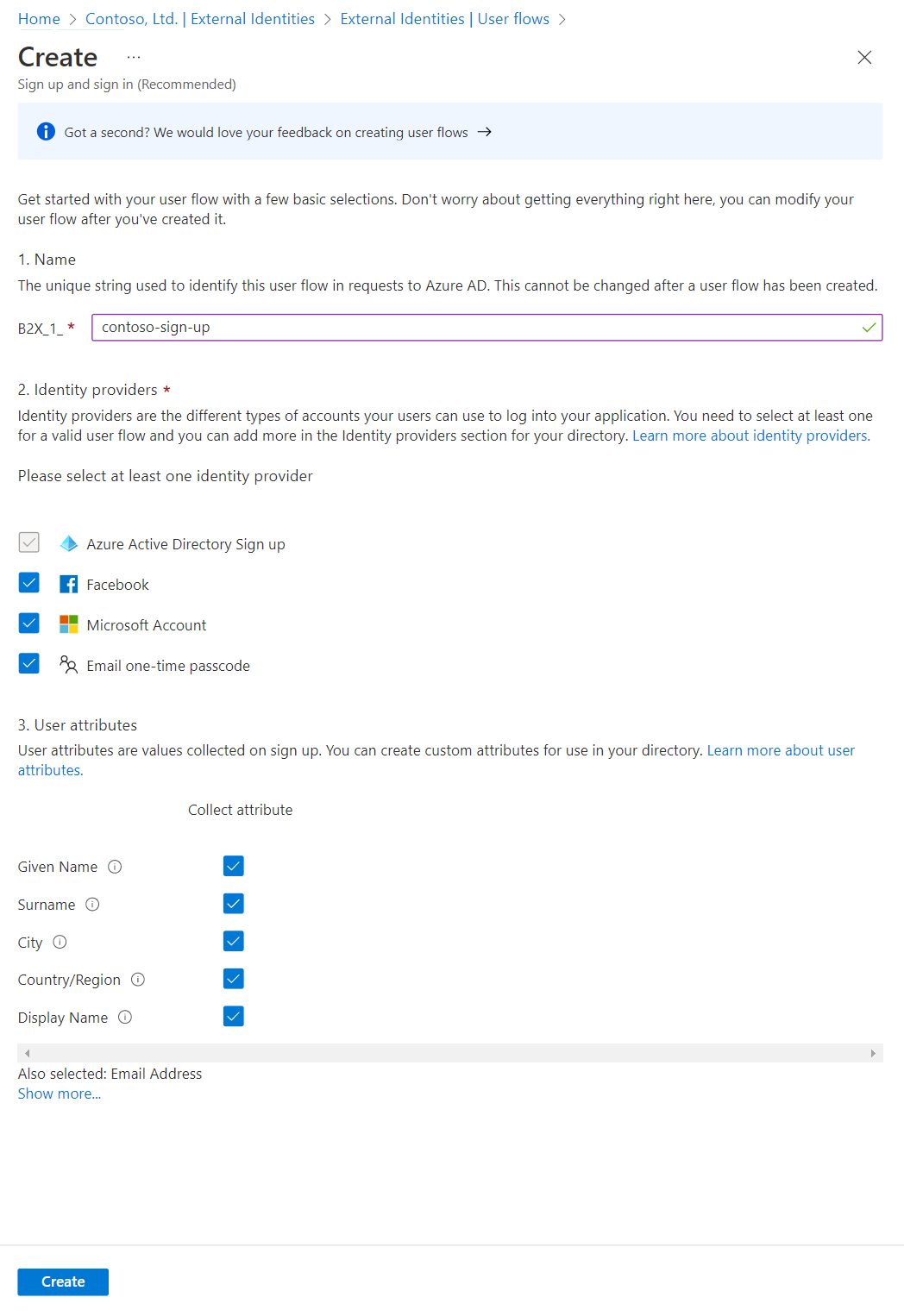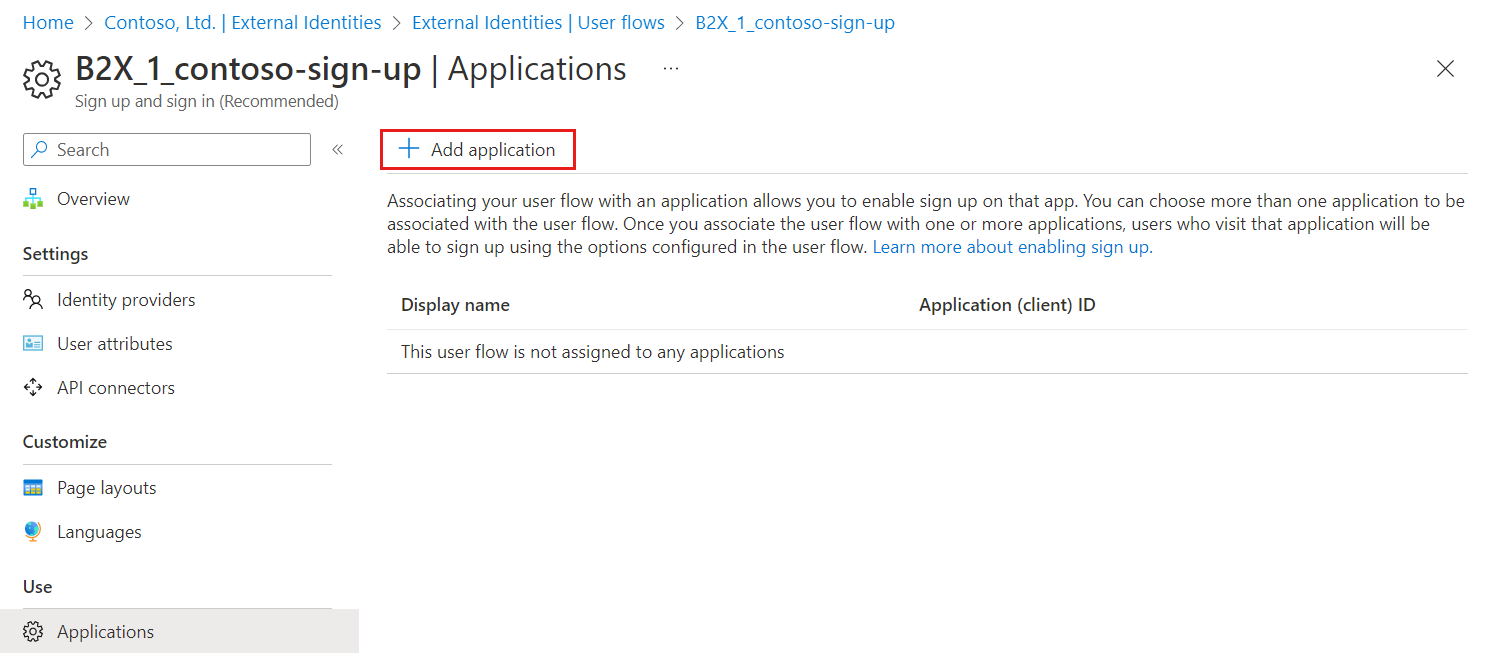Dricks
Den här artikeln gäller användarflöden för B2B-samarbete. Om din klientorganisation har konfigurerats för kundidentitets- och åtkomsthantering läser du Skapa ett användarflöde för registrering och inloggning för kunder.
För program som du skapar kan du skapa användarflöden som gör att en användare kan registrera sig för en app och skapa ett nytt gästkonto. Ett användarflöde för självbetjäningsregistrering definierar de steg som användaren följer under registreringen, de identitetsprovidrar som du tillåter dem att använda och de användarattribut som du vill samla in. Du kan associera ett eller flera program med ett enskilt användarflöde.
Kommentar
Du kan associera användarflöden med appar som skapats av din organisation. Användarflöden kan inte användas för Microsoft-appar, till exempel SharePoint eller Teams.